

Escrito por Adela D. Louie, Última actualización: 6 de agosto de 2021
Una de las marcas más punteras en lo que a Recuperación de disco duro externo Seagate. Se ha dicho que se sabe que el disco duro externo Seagate es confiable, conveniente, rápido y viene con una gran cantidad de espacio para almacenar todos los datos importantes de su computadora. Otro artículo sobre los discos duros externos es cómo borrar los discos duros externos en Mac.
Pero la cuestión es que, no importa cuán caro o cuán bueno sea su disco duro externo, todavía hay algunos incidentes en los que algo terrible podría sucederle. Y una de las cosas más comunes que le pueden pasar a su disco duro es si todos los archivos o documentos que contiene se eliminan o se pierden. Ahora, esa será una situación devastadora, ¿verdad?
Parte 1. La mejor manera de realizar una recuperación de disco duro externo SeagateParte 2. Otras formas de cómo realizar una recuperación de disco duro externo Seagate
La verdad es que es muy fácil recuperar datos perdidos o eliminados de la recuperación de un disco duro externo de Seagate. Todo lo que necesita es una herramienta poderosa que pueda ayudarlo con eso. Entonces, lo que la mayoría de la gente recomienda es usar el Recuperación de datos FoneDog.
La recuperación de datos de FoneDog es una de las formas más efectivas, seguras, rápidas y convenientes para recuperar cualquier dato perdido o eliminado de su computadora o de su disco duro externo Seagate. A través de FoneDog Data Recovery, puede recupera tus videos, correos electrónicos, documentos, fotos y otros archivos importantes que tenga.
Y como mencionamos anteriormente, FoneDog Data Recovery puede recuperar sus datos perdidos de su disco duro externo Seagate. Y aparte de eso, también puede recuperar los datos perdidos de su computadora con Windows, Mac, su tarjeta de memoria y su unidad flash.
Usar la herramienta FoneDog Data Recovery es muy fácil y le mostraremos un tutorial rápido sobre cómo funciona esta herramienta.
Paso 1: Instale Data Recovery by Fonedog en la PC
Lo primero que debe hacer es instalar FoneDog Data Recovery en su computadora. Puede hacer esto en el sitio web de FoneDog y puede descargarlo de forma gratuita.
Descargar gratis Descargar gratis
Paso 2: Inicie FoneDog Data Recovery y conecte el disco duro externo Seagate
Después de eso, continúe y ejecute el programa en su computadora y luego conecte su disco duro externo Seagate a su PC. Aquí, debe asegurarse de que su disco duro externo tenga una conexión estable a su PC para evitar interrupciones y errores.

Paso 3: elija el tipo de datos y su disco duro
En la página principal del programa, podrá ver una lista de los tipos de datos que este programa admite para la recuperación. Entonces, a partir de ahí, todo lo que necesita hacer es elegir el tipo de datos que desea recuperar. Y luego elija también su disco duro externo Seagate como su ubicación del proceso de recuperación.
Paso 4: escanee su disco duro externo Seagate
Después de eso, simplemente haga clic en el botón Escanear. FoneDog Data Recovery comenzará a escanear su disco duro externo Seagate para capturar todos los archivos perdidos o eliminados. En este paso, puede elegir entre dos opciones sobre cómo le gustaría escanear su disco duro externo. Uno es haciendo un escaneo rápido y el otro es haciendo un escaneo profundo.

NOTA: si va a seleccionar realizar un escaneo profundo, debe esperar pacientemente hasta que se complete el proceso porque esta opción necesitará más tiempo para escanear a su dispositivo.
Paso 5: revisa el resultado escaneado
Y cuando finaliza el proceso de escaneo, ahora puede continuar y obtener una vista previa de los archivos que fueron escaneados por FoneDog Data Recovery.
Paso 6: seleccione Datos y luego Recuperar
Luego, en la misma página, también puede elegir ahora los datos que le gustaría recuperar. Puede hacer clic en ellos uno por uno después de obtener una vista previa, o puede usar la barra de búsqueda para buscar un archivo específico.

Y una vez que haya terminado de elegir todos los datos que desea, ahora puede continuar y hacer clic en el botón Recuperar justo debajo de la pantalla y luego comenzará el proceso. Todo lo que tiene que hacer ahora es esperar hasta que se complete.
Además de usar la herramienta FoneDog Data Recovery para recuperar esos datos perdidos de su disco duro externo Seagate, aquí hay otras formas de cómo puede hacerlo.
Si, en caso de que su dispositivo aún esté en garantía, podrán obtener un Plan de rescate de Seagate. También podrá ayudarlo a recuperar sus datos perdidos, como sus fotos, videos, música y más. Podrán recuperar todos sus datos y luego enviárselos a usted usando su almacenamiento en la nube oa través de otro disco duro externo.
Si su computadora aún puede detectar la recuperación de su disco duro externo Seagate, puede hacer una chkdsk proceso usando su computadora con Windows. Y así es como puedes hacer eso.
Paso 1: Navegue hasta el botón Inicio de Windows y luego ingrese "cmd" usando la pestaña de búsqueda.
Paso 2: Y luego, el símbolo del sistema aparecerá en su pantalla. Entonces, desde allí, haga clic derecho sobre él y luego elija "Ejecutar como administrador".
Paso 3: Y luego, permita que haga algunos cambios en su PC.
Paso 4: Y una vez que aparezca el símbolo del sistema en su pantalla, siga adelante e ingrese el siguiente "chkdsk E: / f" (la letra E significa su disco duro externo Seagate.
Paso 5: Presiona el botón Enter.
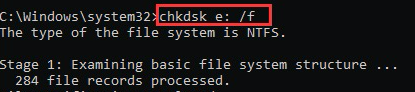
Si, en cualquier caso, su PC ya no puede detectar la recuperación de su disco duro externo Seagate, lo que puede hacer es reinstalar su controlador para solucionarlo. Y para hacer eso, estos son los pasos que debe seguir.
Paso 1: Dirígete a "Mi PC" oa la opción "Esta PC" en tu escritorio y elígela.
Paso 2: Y luego, continúe y haga clic en Administrar, y luego elija Administrador de dispositivos.
Paso 3: Después de eso, continúe y haga clic en Unidades de disco.
Paso 4: Luego haga clic derecho en el nombre de su disco duro externo y luego presione el botón Aceptar.
Paso 5: Y una vez que su computadora se reinicie, continúe y simplemente vuelva a conectar su disco y su computadora debería poder detectarlo desde allí.
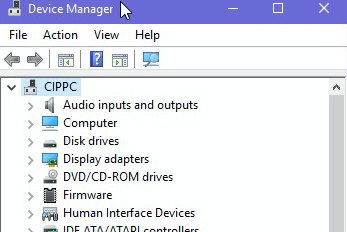
La gente también Leer3 formas diferentes de usar Deshacer EliminarCómo realizar la recuperación de datos de la tarjeta SD para Android
Realmente puede enojarnos cuando perdemos todos nuestros datos importantes en nuestro disco duro externo Seagate. Y es por eso que es imprescindible que sepa cómo puede hacer una recuperación de disco duro externo Seagate. De esta forma, no te asustarás por si te vuelve a pasar lo mismo.
Comentario
Comentario
Recuperación de datos FoneDog
La recuperación de datos de fonedog proporciona fotos borradas, video, audio, correo electrónico, etc. para Windows, Mac, disco duro, tarjeta de memoria, memoria flash, etc.De vuelta.
descarga gratuita descarga gratuitaHistorias de personas
/
InteresanteOPACO
/
SIMPLEDificil
Gracias. Aquí tienes tu elección:
Excellent
Comentarios: 4.5 / 5 (Basado en: 104 El número de comentarios)